
Apple Watchにかかったアクティベーションロックを解除する2つの方法
Contents[OPEN]
【Apple Watch】アクティベーションロックを解除する方法
ここからは、Apple Watchのアクティベーションロックを解除する2つの方法を紹介します。
iPhoneとのペアリングを解除する
最初に紹介する方法は、iPhoneとのペアリングを解除して行う方法です。
「Apple Watch」アプリを開き、「マイウォッチ」タブをタップしたら「すべてのWatch」をタップしましょう。
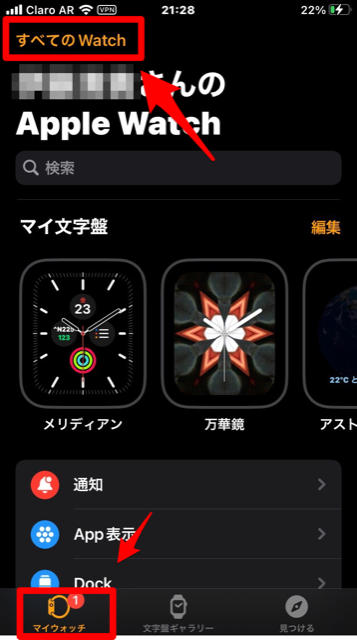
iPhoneとのペアリングを解除したいApple Watchを選択し、「i」をタップしてください。
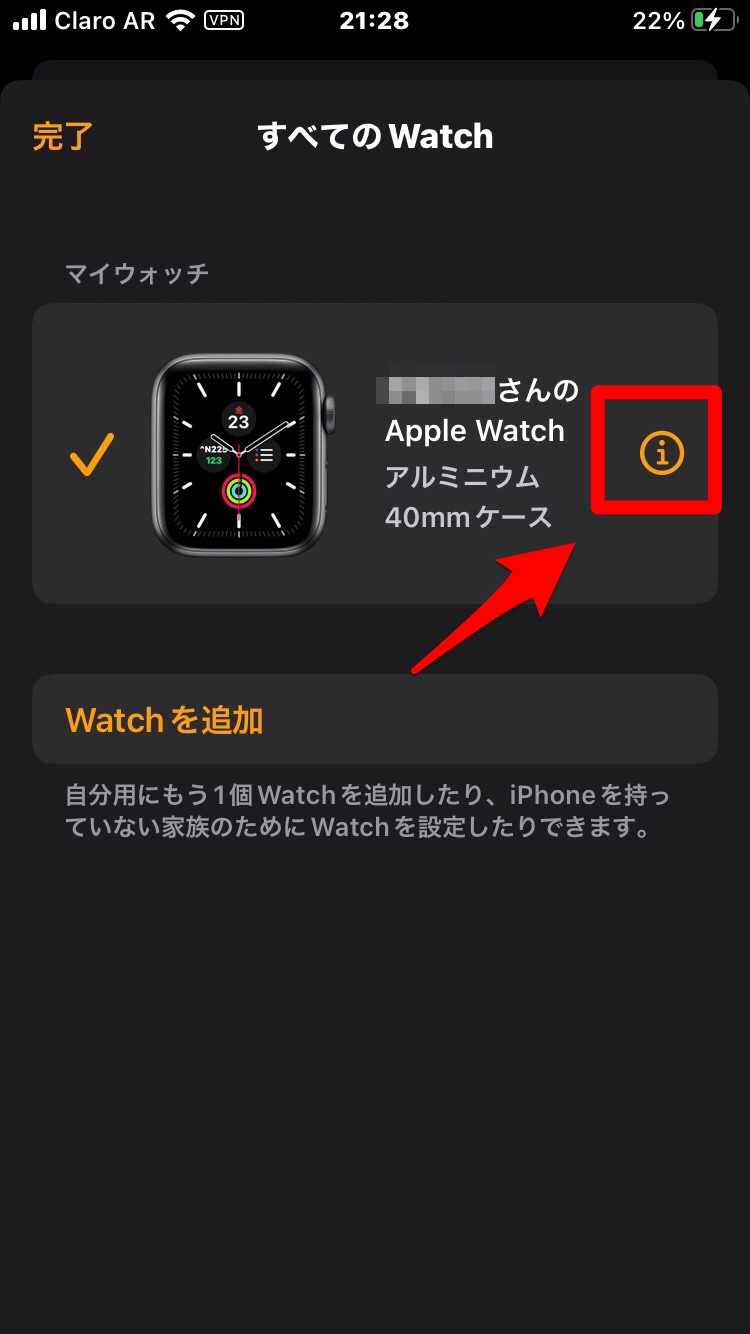
メニューに「Apple Watchとのペアリングを解除」があるので、選択しましょう。
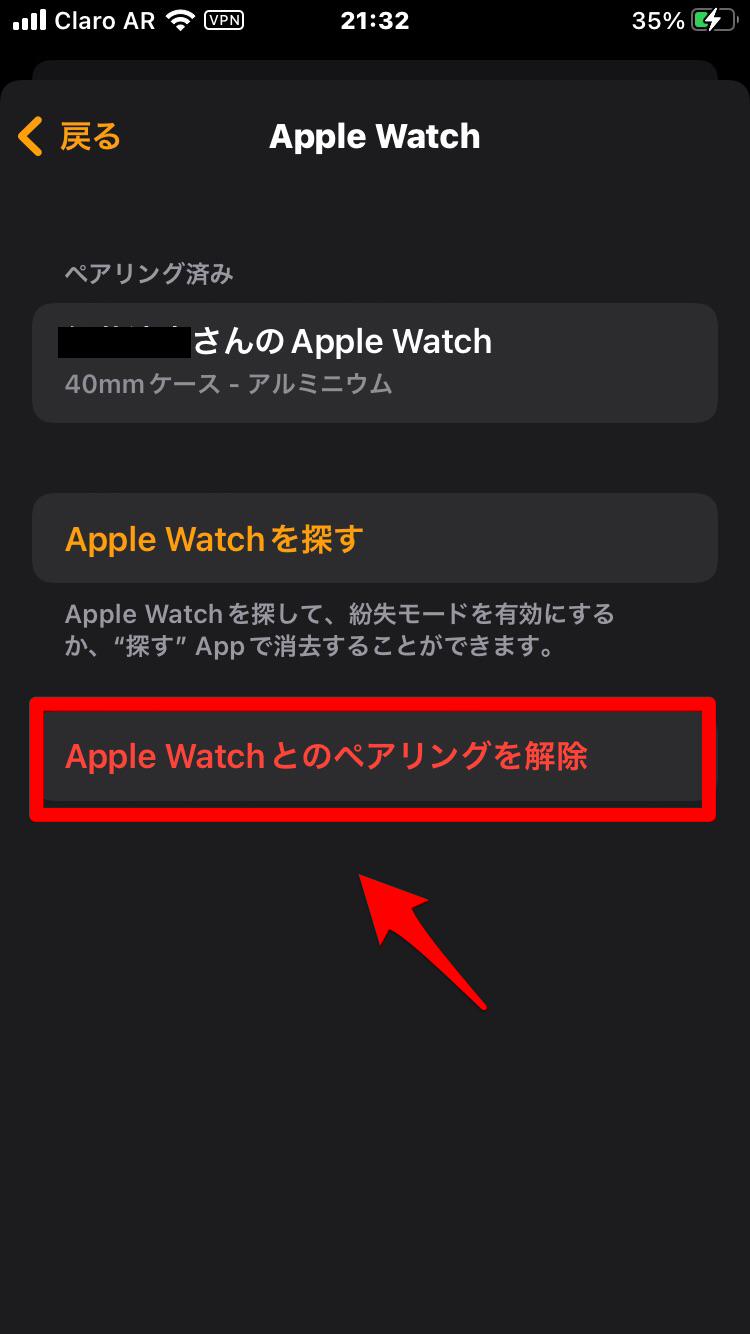
確認のポップアップが表示されるので、「・・・さんのApple Watchとのペアリングを解除」をタップしましょう。
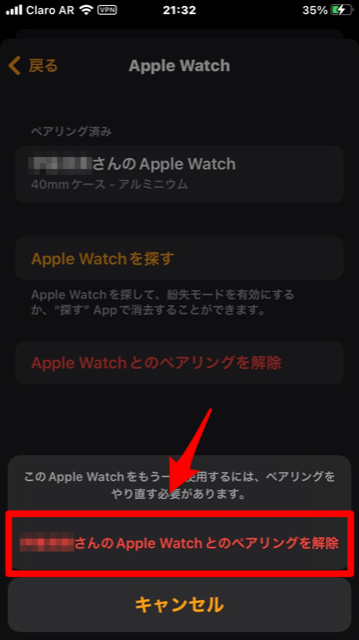
手元にiPhoneがない場合は「iCloud.com」で解除する
2つ目の方法は、「iCloud.com」へアクセスして解除する方法です。
「iCloud.com」は、どのようなデバイスでもアクセスできるので、iPhoneが手元にない場合に利用できます。
しかし「iCloud.com」へのサインイン時に、2段階認証を行います。したがって、同じApple IDでサインインしている他のデバイスが必要です。
ここでは、別のiPhoneを用いて操作方法を説明します。
ホーム画面の「Safari」アプリまたは「Google Chrome」アプリを開きましょう。
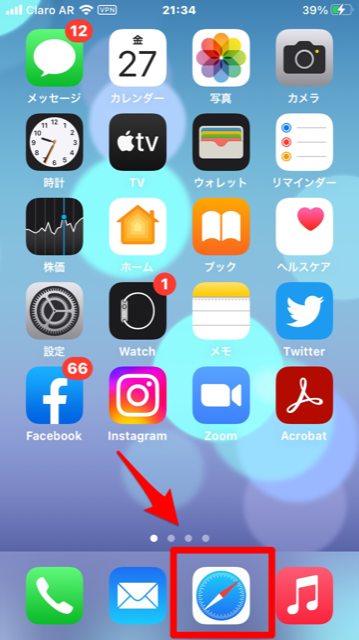
検索ボックスに「iCloud.com」と入力すると、候補一覧に「iCloud」が表示されるので選択してください。
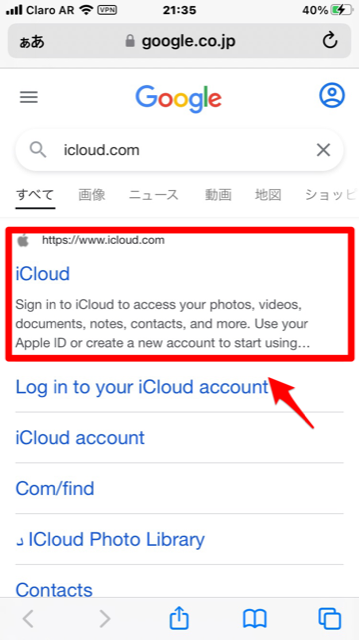
「iCloud.com」が立ち上がったら、Apple IDのメールアドレスを入力し「→」をタップしましょう。
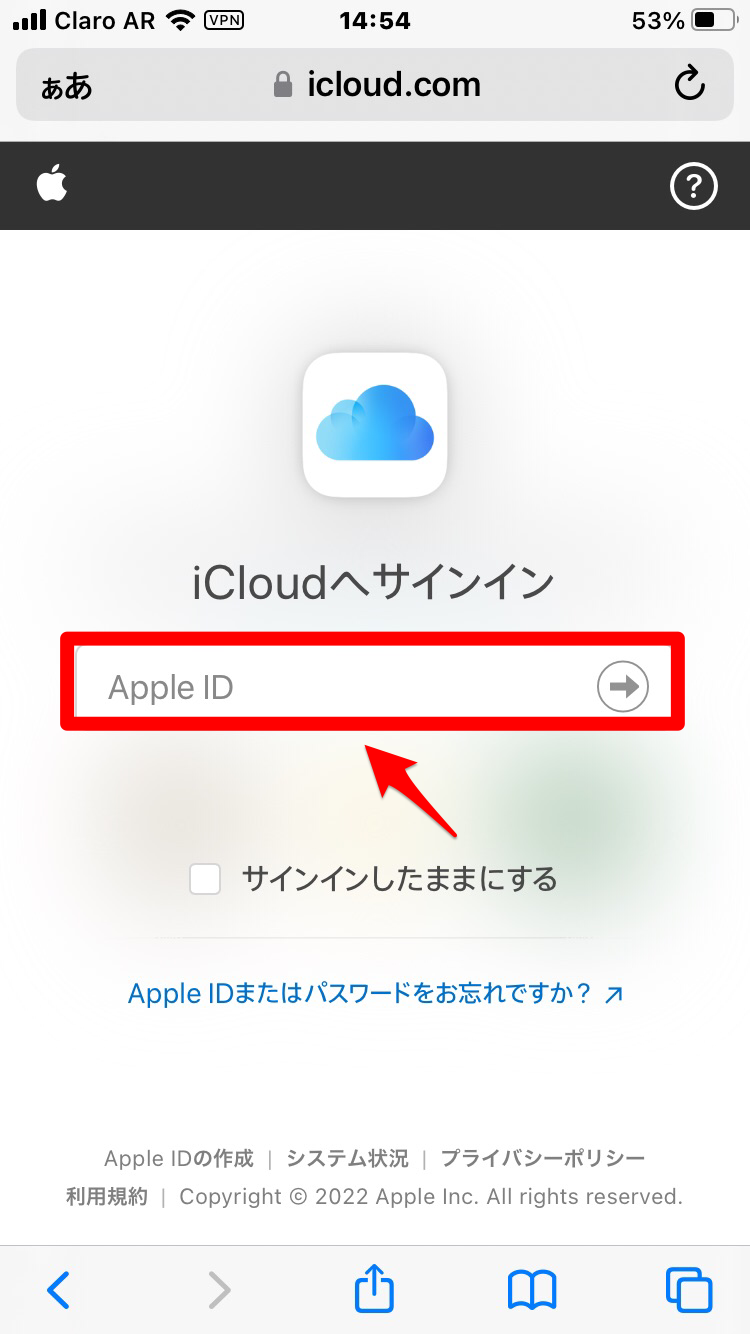
パスワードを入力し「→」をタップしてください。
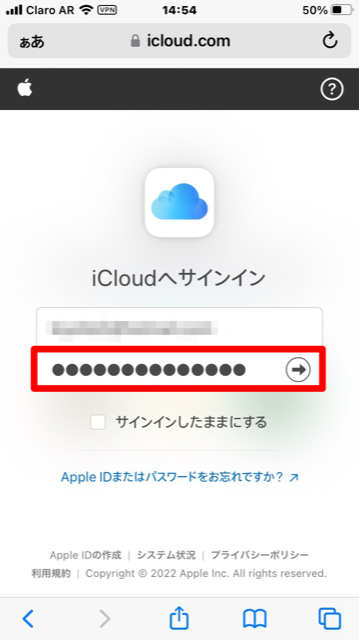
同じApple IDでサインインしているデバイスにポップアップが表示されるので、「許可する」をタップします。
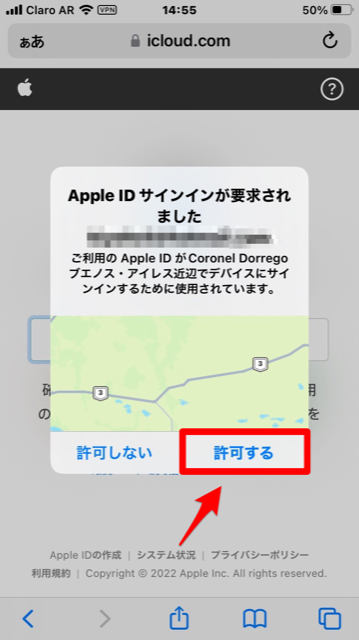
6桁の認証コードが表示されます。
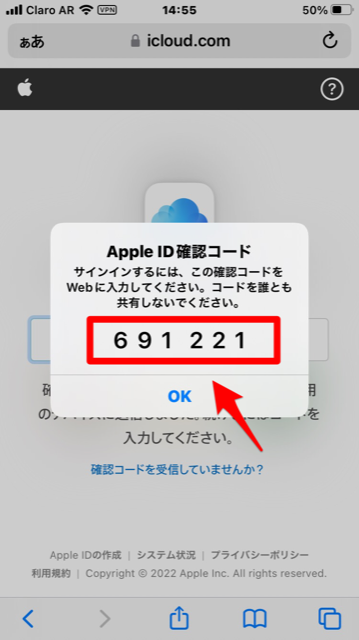
表示された6桁の認証コードを入力しましょう。
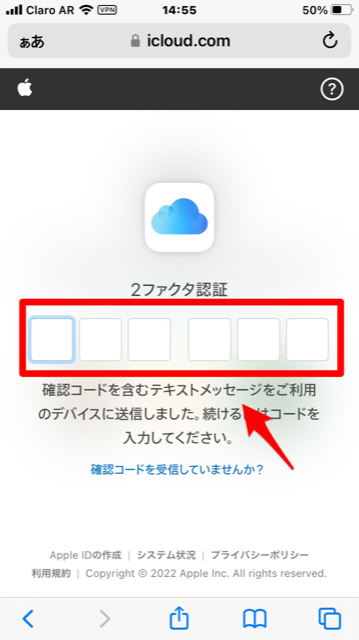
自分のiCloudへアクセスできるので、「iPhoneを探す」アイコンを選択してください。
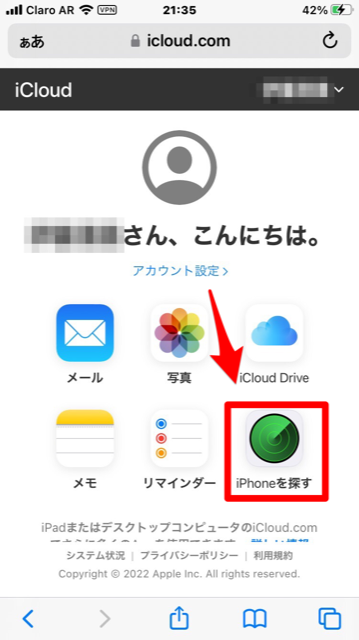
同じApple IDでサインインしている全てのデバイスが場所と共に表示されるので、Apple Watchをタップしましょう。
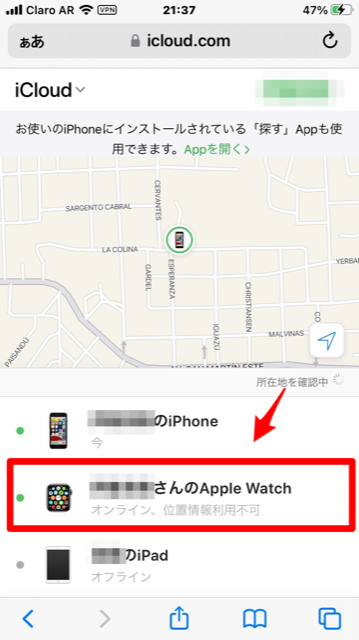
選択したApple Watchの操作メニューが表示されるので、「このApple Watchを消去」を選択してください。
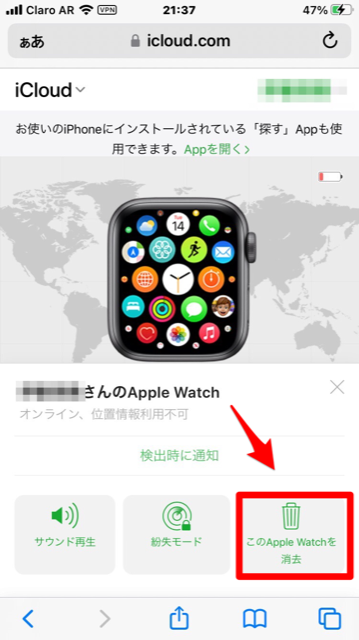
確認画面が立ち上がるので、「続ける」をタップしましょう。
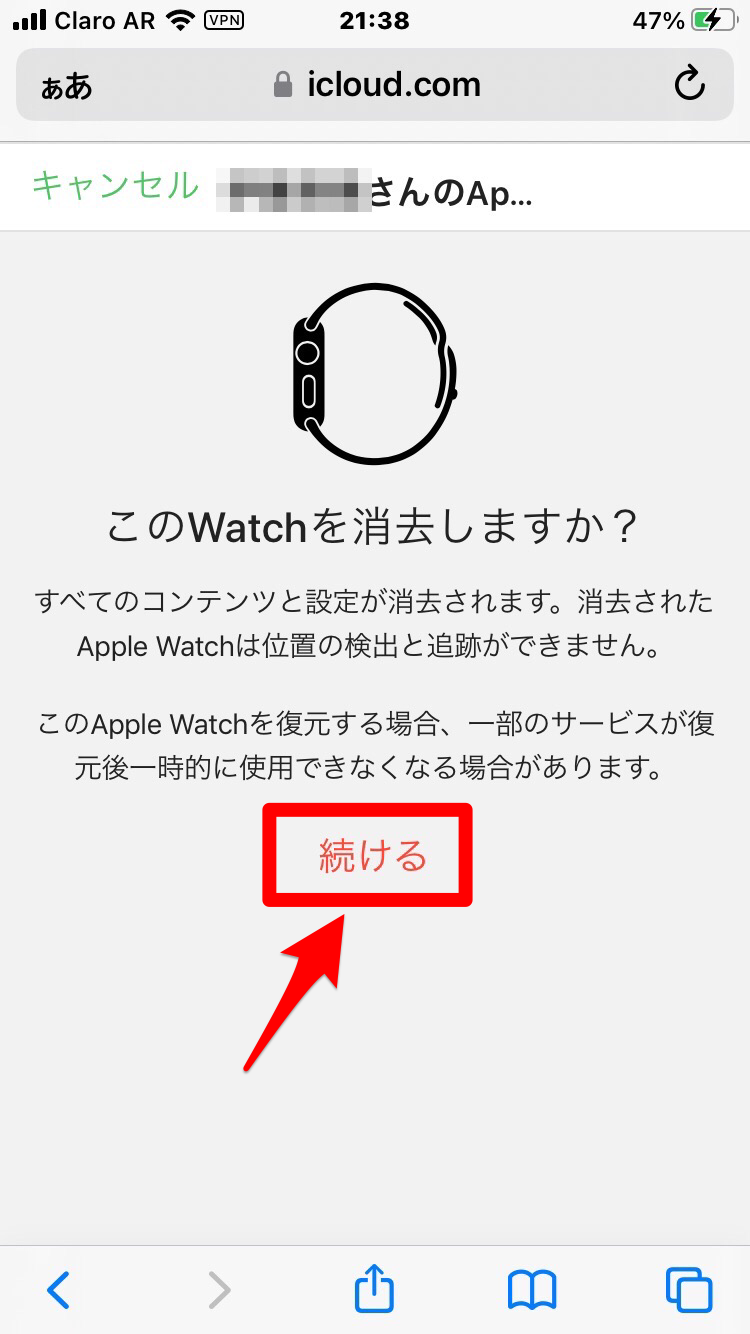
アクティベーションロックを強制的に解除する方法
Apple Watchのペアリングが解除できず、エラー表示が出てしまう場合は、iPhoneを初期化して強制的に解除する必要があります。
ホーム画面の「設定」アプリを開いたら、メニューにある「一般」を選択しましょう。
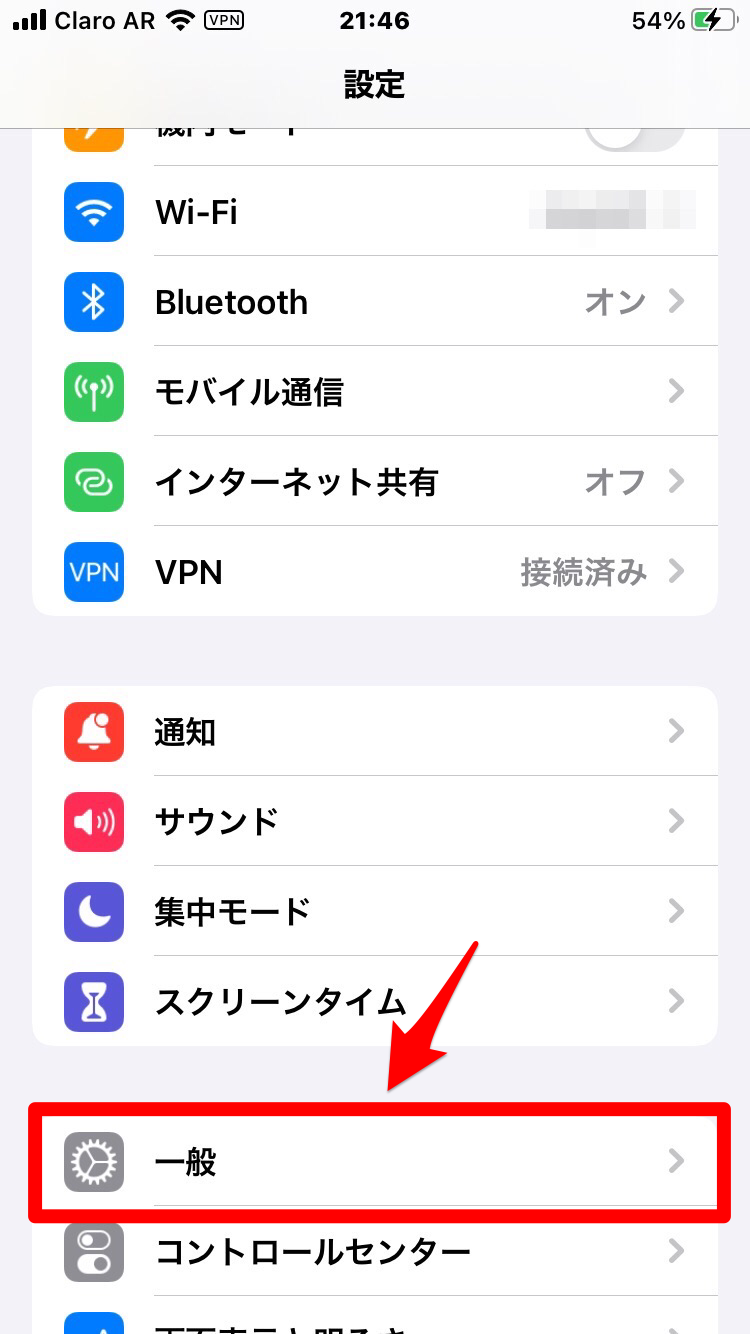
「一般」画面が立ち上がったら、画面を下に向かってスクロールしてください。
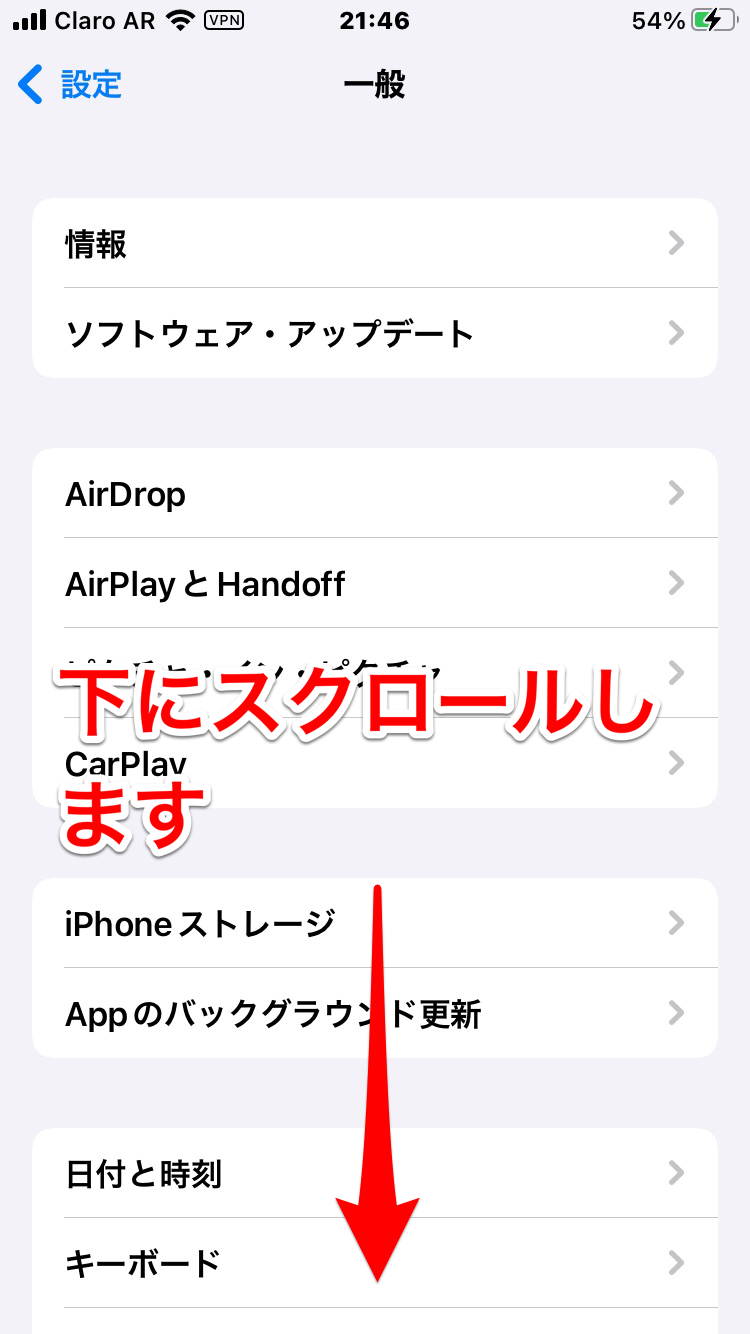
メニューの一番下に「転送またはiPhoneをリセット」があるので、タップしましょう。
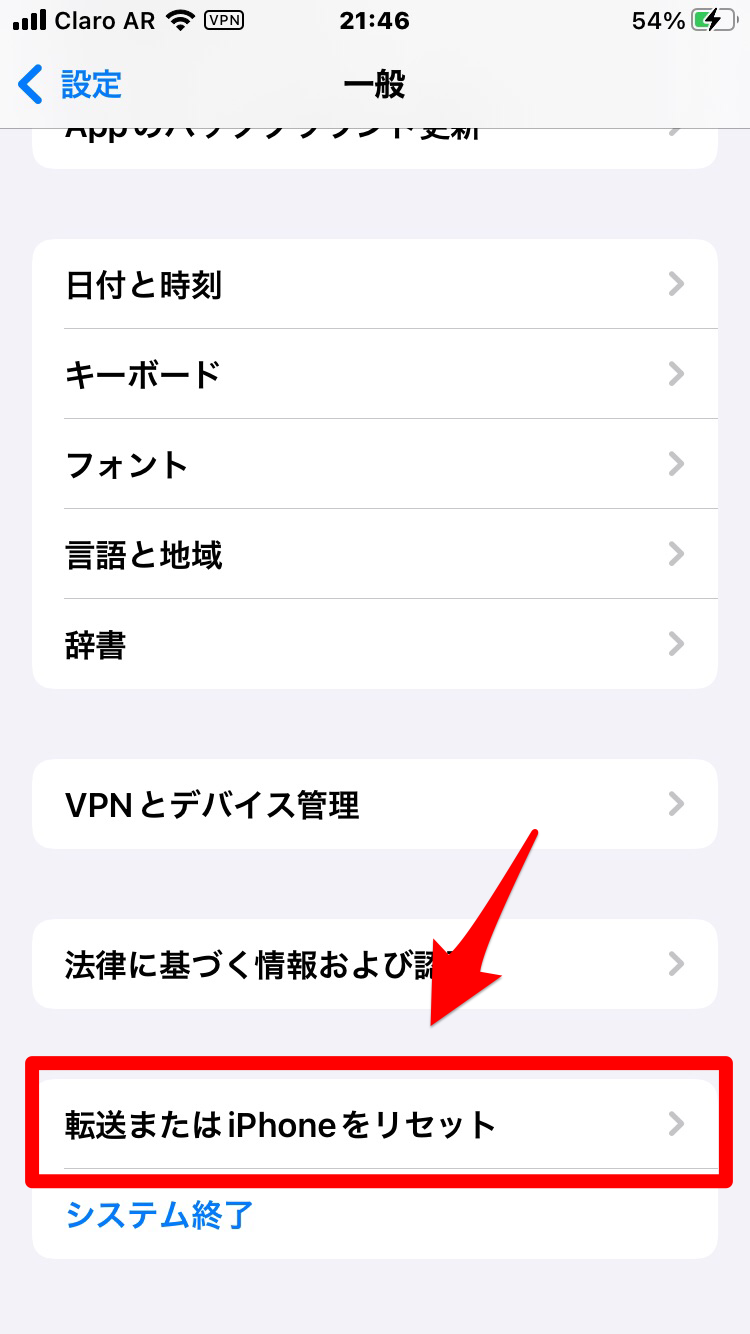
「すべてのコンテンツと設定を消去」を選択してください。

「このiPhoneを消去」という画面が表示されるので、「続ける」をタップしましょう。
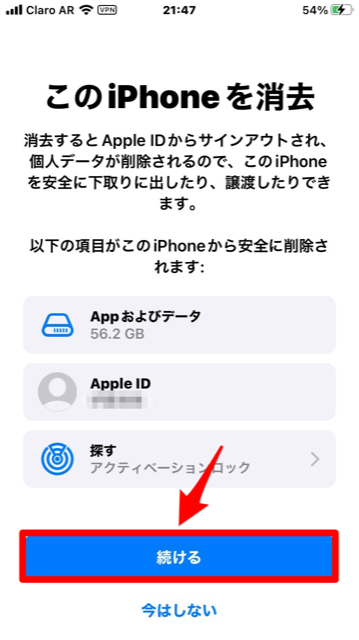
パスコードを入力してください。
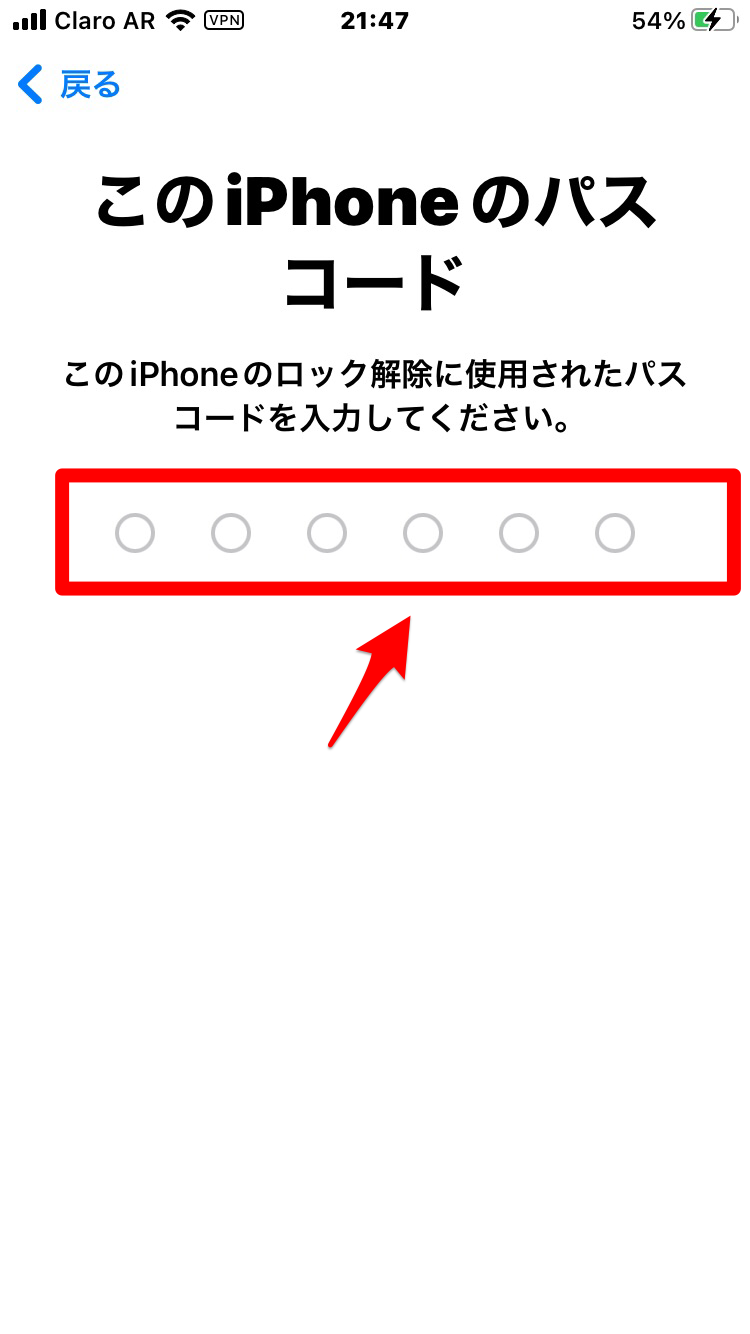
iPhoneのバックアップが開始されます。その後、指示に従って初期化してください。
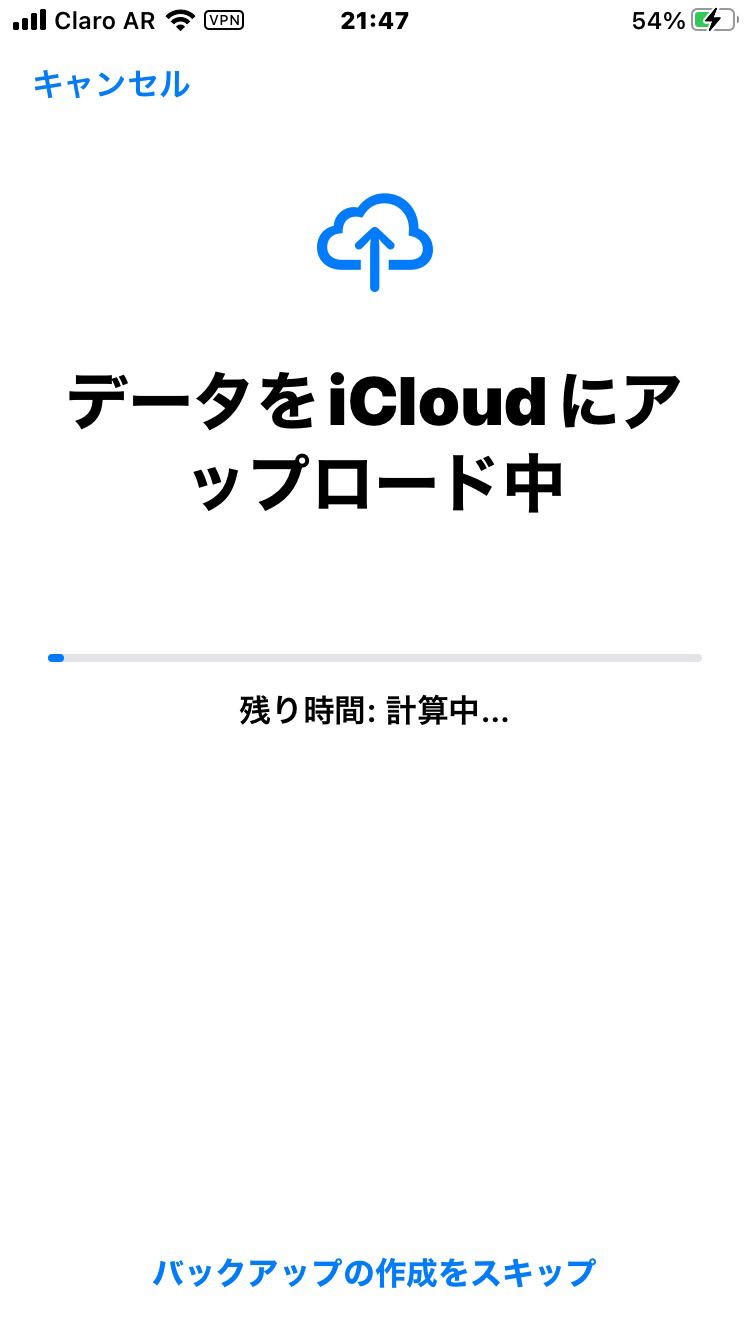
【Apple Watch】アクティベーションロックを解除するのはどんなとき?
Apple Watchにかかっているアクティベーションロックを解除する必要があるシチュエーションは、大きく2パターンです。
譲渡・売却するとき
Apple Watchを中古ショップへ売却したり、友だちへ譲渡したりする際は、必ず「アクティペーション」ロックを解除してください。
Apple Watchを中古で購入したユーザーや譲り受けた友達は、アクティベーションロックがかかった状態でデバイスを使用できません。